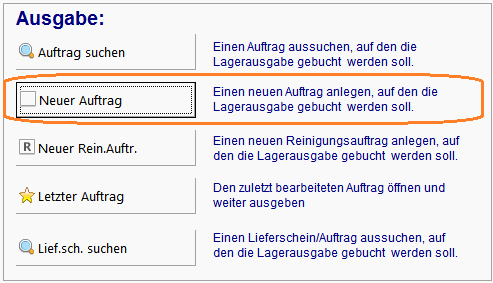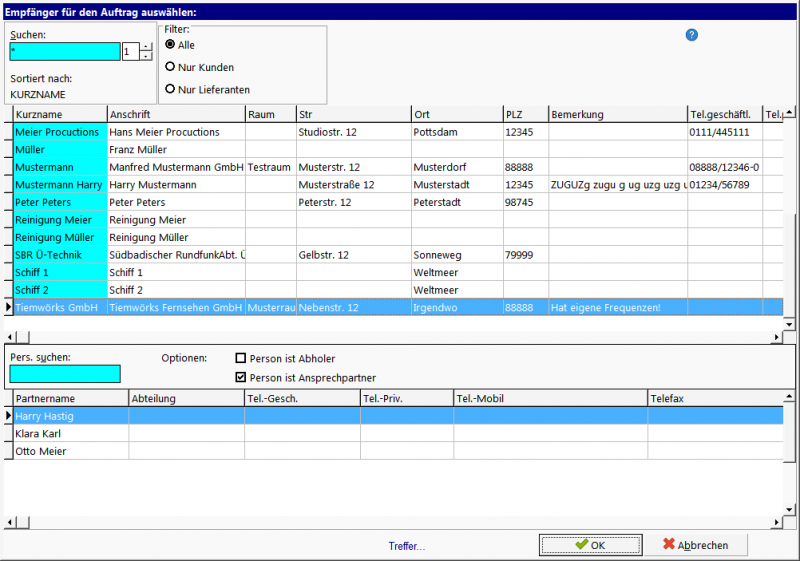GEVAS-Professional Lagerausgabe: Neuer Auftrag: Unterschied zwischen den Versionen
(Die Seite wurde neu angelegt: „== Allgemeines == Die Lagerausgabe (also das Erstellen eines Lieferscheins) wird immer auf einen bestimmten Auftrag gebucht. Dieser Auftrag kann zuvor angeleg…“) |
(→Empfänger auswählen) |
||
| Zeile 15: | Zeile 15: | ||
[[Datei:GEVAS_Lagerausgabe_Auswahl_Kunde.png|800px]] | [[Datei:GEVAS_Lagerausgabe_Auswahl_Kunde.png|800px]] | ||
| + | Im oberen Teil können Sie nach einer bestimmte Adresse suchen. | ||
| + | Unten werden die Ansprechpartner (Personen) der oben ausgewählten Adresse angezeigt. | ||
| + | |||
| + | ;Suchen: | ||
| + | :Die Suche bezieht sich auf die Spalte, die Sie zum Sortieren ausgewählt haben. | ||
* Allgemeine Hinweise zum Suchen finden Sie '''[[Suchen von Informationen|hier]]'''. | * Allgemeine Hinweise zum Suchen finden Sie '''[[Suchen von Informationen|hier]]'''. | ||
| + | ;Sortiert nach: | ||
| + | :Sie können die Tabelle nach jeder beliebigen Spalte sortieren. Klicken Sie dazu auf die Spaltenüberschrift in der Tabelle. | ||
| + | |||
| + | ;Filter | ||
| + | :Hier können Sie angeben, ob alle Adressen angezeigt werden sollen oder nur Kunden oder nur Lieferanten. | ||
| + | * Ein Kunde ist eine Adresse, bei der eine Kunden-Nummer eingetragen ist. | ||
| + | * Ein Lieferant ist eine Adresse, bei der eine Lieferanten-Nummer eingetragen ist. | ||
| + | ;Pers.suchen | ||
| + | :Hier können Sie nach einer bestimmten Person innerhalb der gewählten Adresse suchen. | ||
| + | |||
| + | ;Optionen: | ||
| + | :'''Person ist Abholer''' sorgt dafür, dass den Name der ausgewählten Person als "Abholer" in den Auftrag eingetragen wird. | ||
| + | :'''Person ist Ansprechpartner''' sorgt dafür, dass den Name der ausgewählten Person als "Ansprechpartner" in den Auftrag eingetragen wird. | ||
| + | |||
| + | Klicken Sie auf '''OK''' oder Doppelklicken Sie auf die gewünschte Adresse, um sie in den Auftrag zu übernehmen. | ||
| + | |||
| + | |||
| + | == Links == | ||
| + | |||
| + | * [[GEVAS-Professional Lagerbewegungen|Lagerbewegungen erfassen, Ausgabe/Lieferschein, Rücknahme]] | ||
| + | |||
| + | * [[GEVAS-Professional Artikel-Info|Informationen zu Artikeln]] | ||
| + | |||
| + | * [[GEVAS-Professional Lagerprotokoll|Lagerprotokoll]] | ||
| + | |||
| + | * [[GEVAS-Professional Stammdaten Adressen|Stammdaten Adressen]] | ||
== Links == | == Links == | ||
Version vom 10. Oktober 2014, 15:52 Uhr
Inhaltsverzeichnis
1 Allgemeines
Die Lagerausgabe (also das Erstellen eines Lieferscheins) wird immer auf einen bestimmten Auftrag gebucht. Dieser Auftrag kann zuvor angelegt worden sein, um z.B. die Reservierung der Artikel vorzunehmen. Man jedoch auch bei der Lagerausgabe einen neuen Auftrag anlegen. Dies wird hier beschrieben.
Öffnen Sie dazu den Programmteil "Lagerausgabe/Rücknahme" aus dem Menü "Lager" oder klicken Sie in der Symbolleiste auf ![]() .
.
Im Hauptmenü wählen Sie:
2 Empfänger auswählen
Nach "Neuer Auftrag" öffnet sich das Fenster zur Auswahl des Empfängers (Kunden):
Im oberen Teil können Sie nach einer bestimmte Adresse suchen.
Unten werden die Ansprechpartner (Personen) der oben ausgewählten Adresse angezeigt.
- Suchen
- Die Suche bezieht sich auf die Spalte, die Sie zum Sortieren ausgewählt haben.
- Allgemeine Hinweise zum Suchen finden Sie hier.
- Sortiert nach
- Sie können die Tabelle nach jeder beliebigen Spalte sortieren. Klicken Sie dazu auf die Spaltenüberschrift in der Tabelle.
- Filter
- Hier können Sie angeben, ob alle Adressen angezeigt werden sollen oder nur Kunden oder nur Lieferanten.
- Ein Kunde ist eine Adresse, bei der eine Kunden-Nummer eingetragen ist.
- Ein Lieferant ist eine Adresse, bei der eine Lieferanten-Nummer eingetragen ist.
- Pers.suchen
- Hier können Sie nach einer bestimmten Person innerhalb der gewählten Adresse suchen.
- Optionen
- Person ist Abholer sorgt dafür, dass den Name der ausgewählten Person als "Abholer" in den Auftrag eingetragen wird.
- Person ist Ansprechpartner sorgt dafür, dass den Name der ausgewählten Person als "Ansprechpartner" in den Auftrag eingetragen wird.
Klicken Sie auf OK oder Doppelklicken Sie auf die gewünschte Adresse, um sie in den Auftrag zu übernehmen.